Windows下深度学习环境配置(超详细跟李沐学Ai)_window如何搭建深度学习环境-程序员宅基地
技术标签: python jupyter pycharm 深度学习 AI 人工智能 windows
文章目录
需要安装的软件有miniconda,CUDA,Pycharm,需要安装的包有Pytorch,jupyter,d2l
1. miniconda作用
方便的创建多个python虚拟环境,方便多个python项目同时开发的时候,每个项目都有自己独立的python开发环境。
相当于在一个园区,建立很多仓库,每个仓库都相互独立,可以安装不同的python环境,防止python环境不对应导致代码运行出错。
2. anaconda和miniconda的区别
anaconda和miniconda都是conda的一种发行版。只是包含的包不同。
anaconda包含了conda、python等180多个科学包及其依赖项,体格比较大。但很多东西你未必用到,所以才有mini版。
miniconda是最小的conda安装环境,只有conda+python+pip+zlib和一些其他常用的包,体格非常迷你。
3. CUDA作用
CUDA 是 NVIDIA 发明的一种并行计算平台和编程模型。它通过利用图形处理器 (GPU) 的处理能力,可大幅提升计算性能,提升训练模型的速度。
4. Pycharm的使用
自己写代码时,pycharm有自动补全功能和提示代码错误功能,比jupyter开发效率高。在模型调试时,jupyter更方便,jupyter可以一个代码块,一个代码块的运行,并且运行结果再关闭代码页面前会一直保留。搭建模型较大时,通常在pycham写一段,复制到jupyter一个代码块中,再调试。
一、安装miniconda
1. 进入官网:Miniconda — conda documentation下载miniconda
说明:一般情况下载最新版本的就行了。在Latest Miniconda Installer Links标题下,有针对不同的系统的最新版本miniconda。根据自己电脑的位数选择64位的还是32位的。如果对python版本有要求,只在base环境中下载相关包和学习ai,因为base环境用的就是默认python version的python版本,那就在Windows installers标题下找对应python版本的miniconda下载就行。
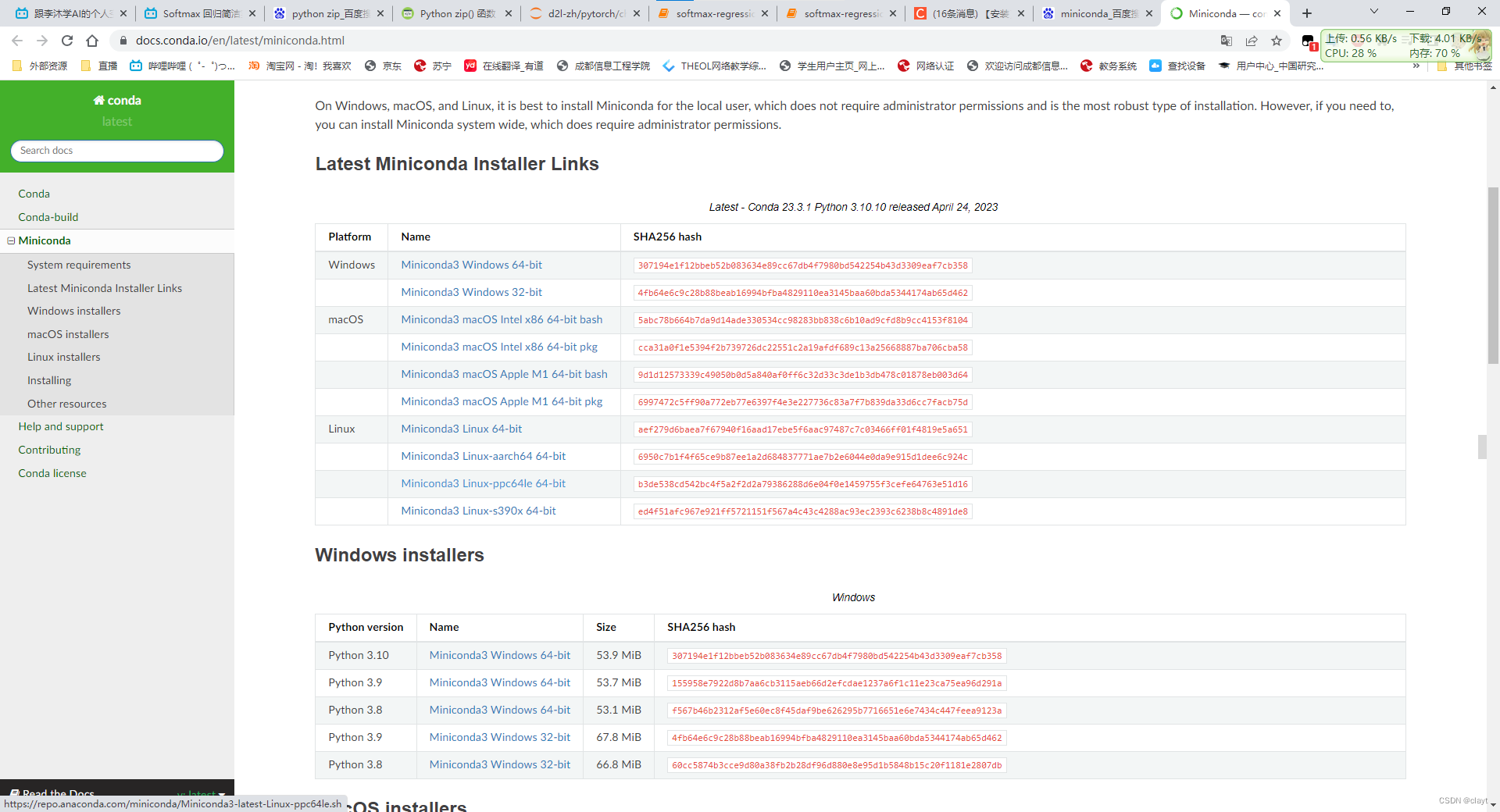
2. 找到安装包安装,一直下一步,下一步。需要选择的地方按下面操作。安装给哪些用户使用,选择just me就好,一般电脑都是自己用,不用切换账户

3. 选择安装路径,安装路径一般不选择c盘,conda创建环境和下载包,都会在放在安装路径下
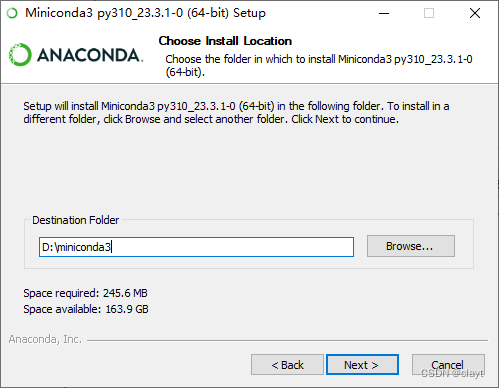
4. 这里制勾选第一个和第四个就够了。另外两个选项个人根绝几乎用不到,还可能发生冲突
说明:
Create start menu shortcuts (supported packages only):创建开始菜单的快捷方式,可以让你方便地打开conda的命令行和图形界面。
Add miniconda3 to my PATH environment variable:将conda添加到环境变量中,可以让你在任何位置使用conda命令,但是可能会和其他应用程序产生冲突。
Register miniconda3 as my default Python 3.10:将conda作为默认的Python 3.10解释器,可以让其他程序,如VSCode,PyCharm等自动检测到conda作为主要的Python 3.10,但是可能会覆盖你已经安装的Python 3.11。
Clear the package cache upon completion:清除安装过程中产生的缓存文件,可以节省一些磁盘空间,不影响功能。
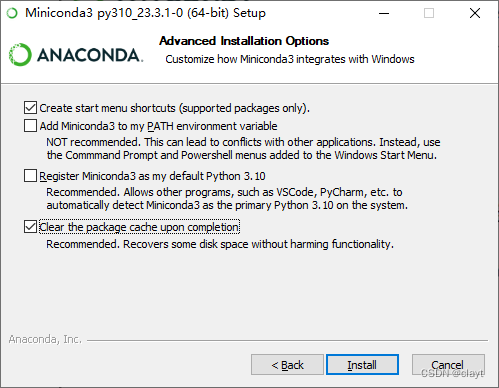
5. 安装完成后就可以在开始菜单打开conda了,两个Prompt都可用,Powershell版本的权限更大,普通的也够用了
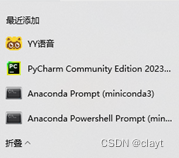
二、安装CUDA
1. 根据显卡型号确定CUDA版本。先从2.1.1图中找到自己显卡的算力,再在2.1.2图中找到支持算力的的CUDA版本

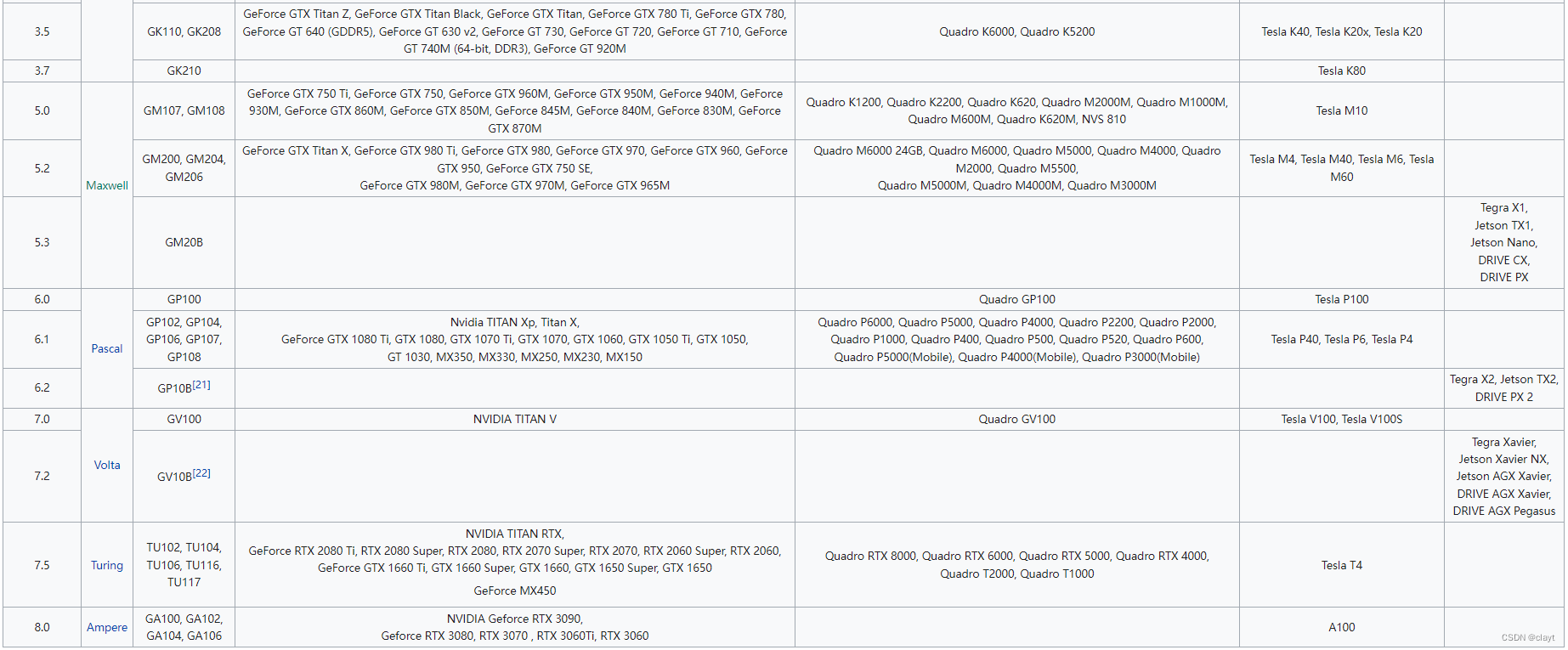

2. 再通过cmd窗口输入nvidia-smi命令查看驱动版本CUDA version,我就选择了最新的CUDA 11.7
说明:
需要根据显卡型号确定算力,再和显卡驱动版本,同时确定CUDA版本。并且安装的CUDA版本<=显卡驱动版本CUDA version
例如我的显卡是GTX1050,算力为6.1。支持算力的CUDA版本8.0以后的都可以

3. 去NVIDIA官网:CUDA Toolkit Archive | NVIDIA Developer下载对应版本的CUDA

4. 按下图选择系统版本,下载到本地
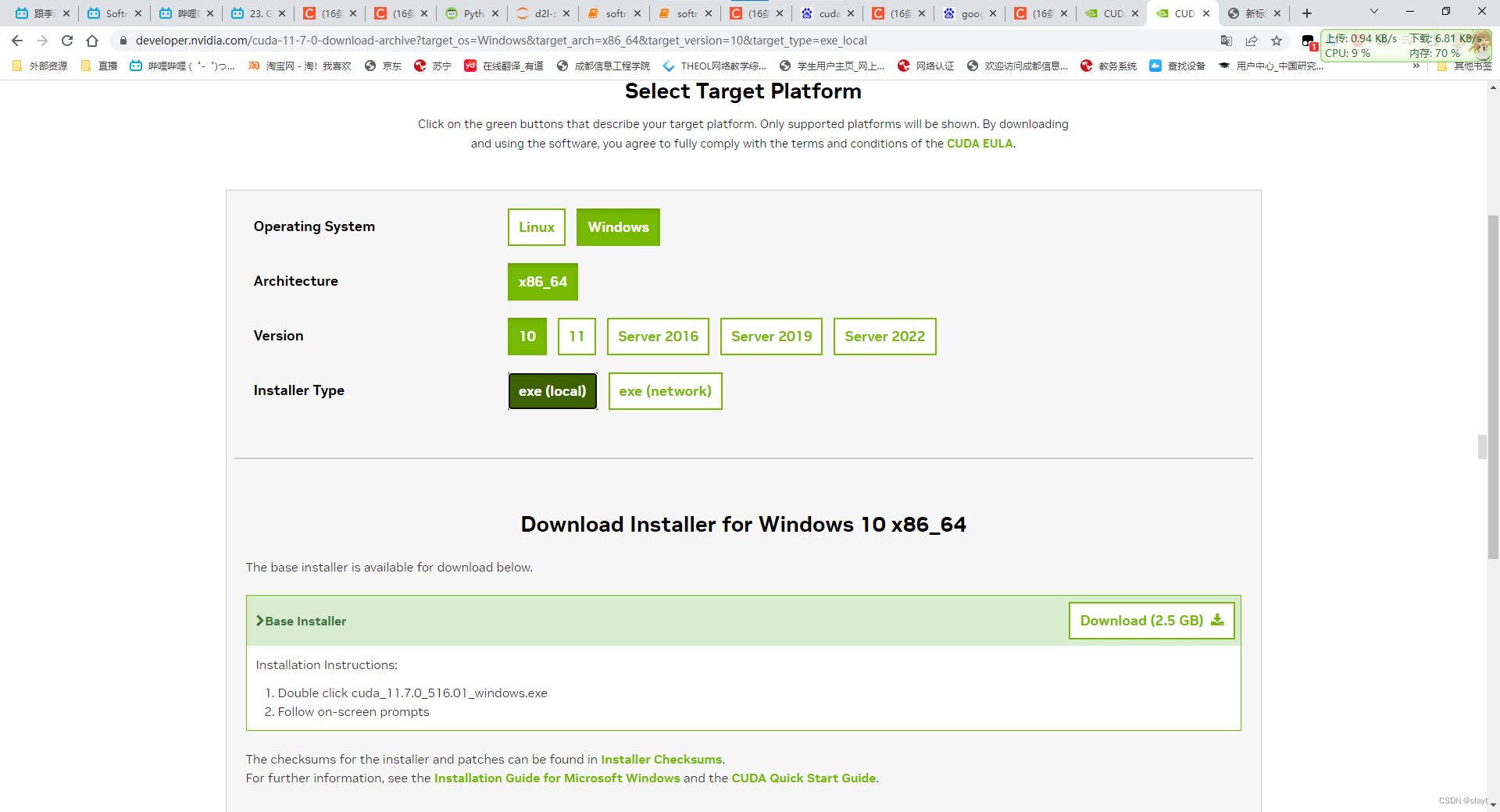
5. 打开安装包,点击ok
说明:
安装CUDA时,路径选择第一次会让设置临时解压目录,第二次会让设置安装目录;临时解压路径,建议默认即可,也可以自定义。安装结束后,临时解压文件夹会自动删除;
注意:临时解压目录千万不要和CUDA的安装路径设置成一样的,否则安装结束,会找不到安装目录的!!!
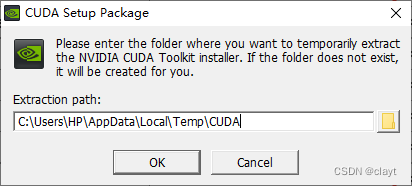
6. 同意并继续
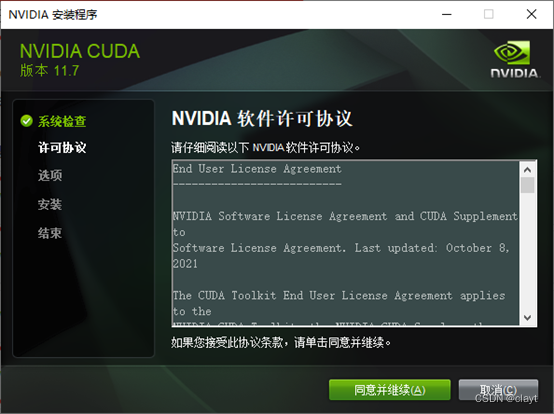
7. 选择精简安装,点击下一步

8. 下一步即可,点击next

9. 安装完成,下一步,再关闭

三、conda环境创建及相关包的安装
1. 在开始菜单,找到conda的命令终端Anaconda Prompt(miniconda3)
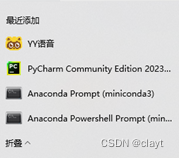
说明:
打开后,默认是在base环境下,并且每次重新打开命令终端都是在base环境下,最前面括号里的就是环境名。

2. 添加清华镜像源,默认会用最新的channel下载。输入命令:
conda config --add channels https://mirrors.tuna.tsinghua.edu.cn/anaconda/cloud/pytorch/win-64/
说明:
用conda安装第三方库的时候,默认下载网站在国外,因此下载速度很慢,可以添加国内镜像源提高下载速度。
3. conda搜索包时显示地址。输入命令:
conda config --set show_channel_urls yes常用的conda通道命令:
# 查看conda通道的配置
conda config --get channels
# 删除通道 defaults 改成对应的镜像源
conda config --remove channels defaults
4. 新建环境。输入命令:
conda create -n 环境名字 python =python版本说明:
‘=’前后不要有空格。Python版本根据项目需要的版本选择

5.conda会自动找到所需的包,输入y进行安装

6. 新的环境pytorh308安装完成,python版本为3.8

7. 切换到创建的环境中,命令:
conda activate pytorh308常用conda环境命令:
# 激活/使用/进入某个虚拟环境:
conda activate env_name
# 退出当前环境:
conda deactivate
# 查看当前所有环境:
conda env list
8. 安装pytorch相关包,进入torch官网:https://pytorch.org/get-started/previous-versions/,找到对应系统和CUDA的版本,使用pip进行安装
![]()
9. 复制对应命令到终端窗口运行:
pip install torch==2.0.0+cu117 torchvision==0.15.1+cu117 torchaudio==2.0.1 --index-url https://download.pytorch.org/whl/cu117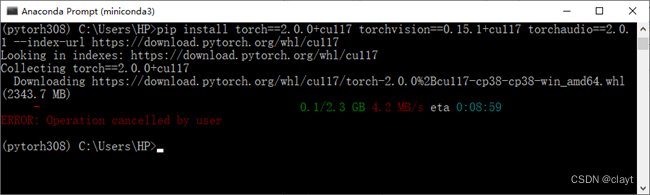
10. 安装 jupter d2l包,命令:
pip install jupyter d2l -i https://pypi.tuna.tsinghua.edu.cn/simple11. 更改jupyter默认路径
参考博客:jupyter更改默认路径_jupyter修改默认路径_賊可爱的博客-程序员宅基地
12. 将d2l-zh文件解压到上一步的默认路径中,下载链接:https://zh-v2.d2l.ai/d2l-zh.zip。如下图,我更改后的默认路径为:D:\AI\jupyter
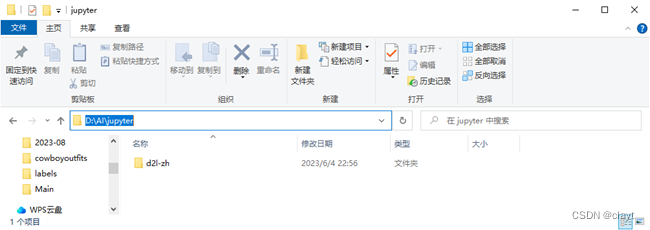
四、配置Pycharm可以在conda环境下运行
1. 打开pycharm后点击new project

2. 添加conda环境解释器。依次点击Python Interpreter: pytorch310 >> Previously configured interpreter >> Add lnterpreter >> Add Local lnterpreter.
说明:location 路径中的pythonProject是项目名称,自己设置。前面部分是项目路径,自己设置项目要保存的位置。


3. 点击Conda Environment >>点击文件夹图标选择conda.exe文件 >> 选择好后点击ok >>点击Load Environments

说明:该文件在安装miniconda3的路径下的Scripts文件中。如下图,我的miniconda3安装在D:\AI\program\

4. 选择Use existing environment >> 后面的下拉框选择要用的conda环境 >> 点击ok
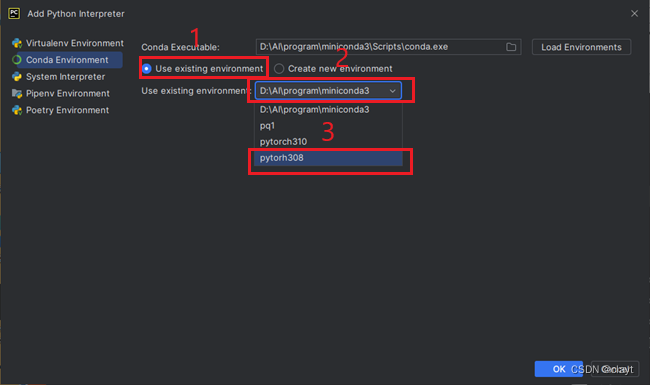
5. intepreter后面的下拉框选择要用的conda环境 >> 点击create

6. 配置完成,可以新建python文件写代码了
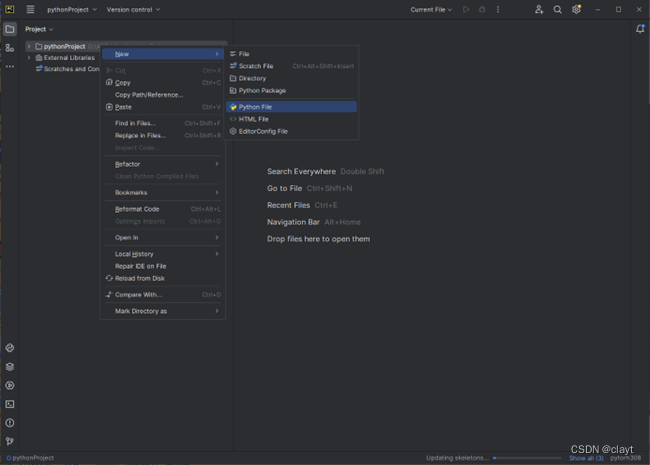
总结
这次环境搭建,起源于学习李沐老师的课程,但是环境搭好后,其他的深度学习应用和学习都可以使用。并没有将conda添加到环境变量中,所以不能从cmd中直接启动,但是也确实没什么必要,要不就从开始菜单打开conda自带的cmd了,要不就是用Pycharm的Terminal。
智能推荐
c# 调用c++ lib静态库_c#调用lib-程序员宅基地
文章浏览阅读2w次,点赞7次,收藏51次。四个步骤1.创建C++ Win32项目动态库dll 2.在Win32项目动态库中添加 外部依赖项 lib头文件和lib库3.导出C接口4.c#调用c++动态库开始你的表演...①创建一个空白的解决方案,在解决方案中添加 Visual C++ , Win32 项目空白解决方案的创建:添加Visual C++ , Win32 项目这......_c#调用lib
deepin/ubuntu安装苹方字体-程序员宅基地
文章浏览阅读4.6k次。苹方字体是苹果系统上的黑体,挺好看的。注重颜值的网站都会使用,例如知乎:font-family: -apple-system, BlinkMacSystemFont, Helvetica Neue, PingFang SC, Microsoft YaHei, Source Han Sans SC, Noto Sans CJK SC, W..._ubuntu pingfang
html表单常见操作汇总_html表单的处理程序有那些-程序员宅基地
文章浏览阅读159次。表单表单概述表单标签表单域按钮控件demo表单标签表单标签基本语法结构<form action="处理数据程序的url地址“ method=”get|post“ name="表单名称”></form><!--action,当提交表单时,向何处发送表单中的数据,地址可以是相对地址也可以是绝对地址--><!--method将表单中的数据传送给服务器处理,get方式直接显示在url地址中,数据可以被缓存,且长度有限制;而post方式数据隐藏传输,_html表单的处理程序有那些
PHP设置谷歌验证器(Google Authenticator)实现操作二步验证_php otp 验证器-程序员宅基地
文章浏览阅读1.2k次。使用说明:开启Google的登陆二步验证(即Google Authenticator服务)后用户登陆时需要输入额外由手机客户端生成的一次性密码。实现Google Authenticator功能需要服务器端和客户端的支持。服务器端负责密钥的生成、验证一次性密码是否正确。客户端记录密钥后生成一次性密码。下载谷歌验证类库文件放到项目合适位置(我这边放在项目Vender下面)https://github.com/PHPGangsta/GoogleAuthenticatorPHP代码示例://引入谷_php otp 验证器
【Python】matplotlib.plot画图横坐标混乱及间隔处理_matplotlib更改横轴间距-程序员宅基地
文章浏览阅读4.3k次,点赞5次,收藏11次。matplotlib.plot画图横坐标混乱及间隔处理_matplotlib更改横轴间距
docker — 容器存储_docker 保存容器-程序员宅基地
文章浏览阅读2.2k次。①Storage driver 处理各镜像层及容器层的处理细节,实现了多层数据的堆叠,为用户 提供了多层数据合并后的统一视图②所有 Storage driver 都使用可堆叠图像层和写时复制(CoW)策略③docker info 命令可查看当系统上的 storage driver主要用于测试目的,不建议用于生成环境。_docker 保存容器
随便推点
网络拓扑结构_网络拓扑csdn-程序员宅基地
文章浏览阅读834次,点赞27次,收藏13次。网络拓扑结构是指计算机网络中各组件(如计算机、服务器、打印机、路由器、交换机等设备)及其连接线路在物理布局或逻辑构型上的排列形式。这种布局不仅描述了设备间的实际物理连接方式,也决定了数据在网络中流动的路径和方式。不同的网络拓扑结构影响着网络的性能、可靠性、可扩展性及管理维护的难易程度。_网络拓扑csdn
JS重写Date函数,兼容IOS系统_date.prototype 将所有 ios-程序员宅基地
文章浏览阅读1.8k次,点赞5次,收藏8次。IOS系统Date的坑要创建一个指定时间的new Date对象时,通常的做法是:new Date("2020-09-21 11:11:00")这行代码在 PC 端和安卓端都是正常的,而在 iOS 端则会提示 Invalid Date 无效日期。在IOS年月日中间的横岗许换成斜杠,也就是new Date("2020/09/21 11:11:00")通常为了兼容IOS的这个坑,需要做一些额外的特殊处理,笔者在开发的时候经常会忘了兼容IOS系统。所以就想试着重写Date函数,一劳永逸,避免每次ne_date.prototype 将所有 ios
如何将EXCEL表导入plsql数据库中-程序员宅基地
文章浏览阅读5.3k次。方法一:用PLSQL Developer工具。 1 在PLSQL Developer的sql window里输入select * from test for update; 2 按F8执行 3 打开锁, 再按一下加号. 鼠标点到第一列的列头,使全列成选中状态,然后粘贴,最后commit提交即可。(前提..._excel导入pl/sql
Git常用命令速查手册-程序员宅基地
文章浏览阅读83次。Git常用命令速查手册1、初始化仓库git init2、将文件添加到仓库git add 文件名 # 将工作区的某个文件添加到暂存区 git add -u # 添加所有被tracked文件中被修改或删除的文件信息到暂存区,不处理untracked的文件git add -A # 添加所有被tracked文件中被修改或删除的文件信息到暂存区,包括untracked的文件...
分享119个ASP.NET源码总有一个是你想要的_千博二手车源码v2023 build 1120-程序员宅基地
文章浏览阅读202次。分享119个ASP.NET源码总有一个是你想要的_千博二手车源码v2023 build 1120
【C++缺省函数】 空类默认产生的6个类成员函数_空类默认产生哪些类成员函数-程序员宅基地
文章浏览阅读1.8k次。版权声明:转载请注明出处 http://blog.csdn.net/irean_lau。目录(?)[+]1、缺省构造函数。2、缺省拷贝构造函数。3、 缺省析构函数。4、缺省赋值运算符。5、缺省取址运算符。6、 缺省取址运算符 const。[cpp] view plain copy_空类默认产生哪些类成员函数